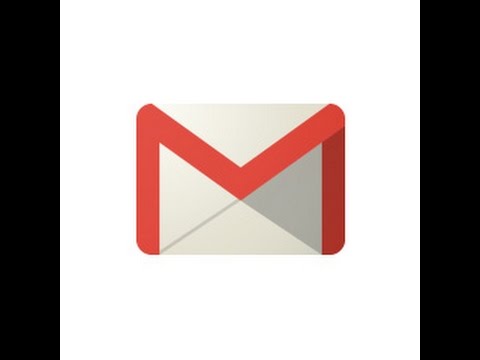
Vsebina
Dodati morate svoj Google Račun, da boste lahko na svoj novi Samsung Galaxy A50 prenašali aplikacije in uporabljali vse Googlove storitve. Enako velja za vaš račun Samsung. Kot veste, v telefonu obstajajo funkcije, ki jih lahko uporabljate samo, ko ste prijavljeni v svoj račun Samsung.
V tej objavi vam bom predstavil nastavitve obeh računov v novem telefonu. Ne skrbite, precej enostavno je, zato ne bo težko slediti vsakemu koraku.
Kako dodati Google Račun na Galaxy A50
Pogosteje boste morali med prvim zagonom nastaviti Google Račun, vendar ga lahko dejansko preskočite. Če ga želite v celoti izkoristiti, potrebujete Google Račun, nastavljen v vaši napravi. Tukaj je opisano, kako to storite.
- Na začetnem zaslonu povlecite navzgor ali navzdol od sredine zaslona, da odprete zaslon aplikacij.
- Odprite aplikacijo Nastavitve.
- Tapnite Računi in varnostno kopiranje.
- Tapnite Računi.
- Dotaknite se Dodaj račun.
- Dotaknite se Google. Če nastavite možnost zaklepanja zaslona, na primer PIN, geslo ali vzorec, jo morate ob vnosu vnesti sem.
- Vnesite Gmailov naslov in tapnite NAPREJ.
- Vnesite geslo in tapnite NAPREJ.
- Če želite nadaljevati, preglejte Pogoje storitve in Pravilnik o zasebnosti, nato tapnite STRINJAM SE. Če želite pregledati pogoje storitve in pravilnik o zasebnosti, tapnite ustrezno povezavo in jezik, nato pa tapnite Zapri (na dnu), ko končate.
- Če je predstavljen, tapnite stikalo Varnostno kopiraj v Google Drive, da ga vklopite, nato tapnite Sprejmi.
Po tem boste lahko uživali v vseh Googlovih storitvah, kot so Gmail, Drive, Chrome sinhronizacija itd. Ko je račun pravilno nastavljen, je samodejno omogočena zaščita pred ponastavitvijo na tovarniške nastavitve (FRP). Kdor ne pozna vašega Google ID-ja in gesla in je lahko izvedel glavno ponastavitev, ne bo mogel uporabljati vašega telefona.
Kako dodati račun Samsung na vaš Galaxy A50
Obstaja več Samsungovih storitev, v katerih lahko dejansko uživate ali se vam zdijo koristne. Eden izmed njih je Find My Mobile, s katerim lahko poiščete svojo napravo, če jo izgubite ali izgubite. Tu je še Bixby in vse druge storitve. Torej, zelo koristno je, da ga dodate v svojo napravo, in to storite tako:
- Na začetnem zaslonu povlecite navzgor ali navzdol od sredine zaslona, da odprete zaslon aplikacij.
- Odprite aplikacijo Nastavitve.
- Tapnite Računi in varnostno kopiranje.
- Tapnite Računi.
- Dotaknite se Dodaj račun.
- Dotaknite se računa Samsung.
- Zdaj vnesite Samsung ID in geslo ter tapnite Prijava.
- Sprejeti morate Samsungove pogoje in določila, zato izberite Strinjam se z vsemi in tapnite Naprej.
- Če želite, lahko nastavite Samsung Pass, vendar to lahko naredite kasneje v nastavitvah. Torej, za nadaljevanje se dotaknite »Ne zdaj«.
In to je skoraj vse! Zdaj ste uspešno nastavili račun Samsung. Zdaj lahko naložite ozadja ali kar koli, kar ponuja Samsung.
Upam, da vam je ta napotek tako ali drugače pomagal. Pomagajte nam širiti glas, tako da to objavo delite s prijatelji ali ljudmi, ki imajo morda tudi podobne težave. Hvala za branje!
Povežite se z nami
Vedno smo odprti za vaše težave, vprašanja in predloge, zato nas lahko kontaktirate tako, da izpolnite ta obrazec. To je brezplačna storitev, ki jo ponujamo in vam zanjo ne bomo zaračunali niti centa. Vendar upoštevajte, da vsak dan prejmemo na stotine e-poštnih sporočil in se na vsakega posebej ne moremo odzvati. Vendar bodite prepričani, da preberemo vsako prejeto sporočilo. Za tiste, ki smo jim pomagali, prosimo, da razširite besedo tako, da naše objave delite s prijatelji ali preprosto všečkate našo Facebook stran ali nas spremljate na Twitterju. Obiščete lahko tudi naš Youtube kanal, saj vsak teden objavljamo koristne videoposnetke.


